【再掲載】【重要】Windows10 大型バージョンアップ のご注意【2020春】
平素は格別のご高配を賜りましてありがとうございます。
さて、2020年5月下旬より、Windows 10大型アップデート「Windows 10 May 2020 Update」の配信が
開始される見込みです。
対策について以下の通りご案内申し上げます。
MAIDO POSご利用の店舗様は、必ずご確認いただき、ご対応いただきますようお願い申し上げます。
Windows10の大型バージョンアップが
ご利用中のMAIDO POS端末でも順次自動アップデートされる見込みです。
つきましては大型アップデートによる影響等につきまして
以下の通りご案内申し上げます。
お客様の営業等に影響を与える内容も含んでおりますので、
【必ず】ご確認の上、ご対応をお願いいたします。
【本案内の対象となるユーザー様】

1
営業に支障をきたさない「事前対策」のご案内
今すぐ、アクティブ時間の確認と設定をお願いします。
Widnows10 大型アップデートの自動アップデートは、1時間以上かかる場合もございます。
営業中にアップデートが発生しないように「アクティブ時間」の設定を確認し、必要に応じて変更してください。
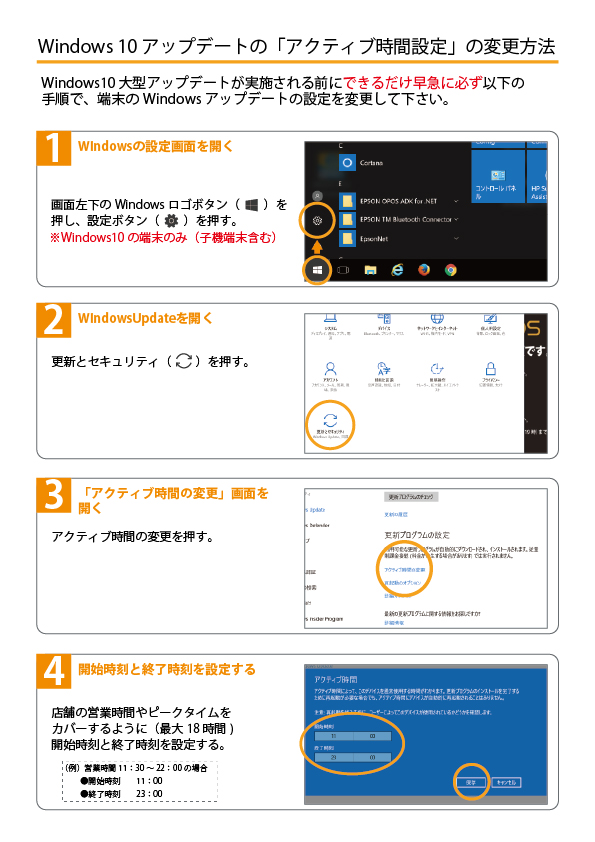
営業前のMAIDO POS起動は、いつもより早めに実行!
Windows10 大型バージョンアップ後のPOSレジの起動には、いつもより時間がかかる場合がございます。
つきましては、POSレジの起動は、通常より余裕をもって、起動するように心がけてください。
2
大型バージョンアップを見分ける方法
確認方法バージョン情報にバージョンの数字【2004】が表示されている

以下の手順で、バージョンを確認してください。
- スタートボタン
 をクリックする
をクリックする - 設定ボタン
 をクリックする
をクリックする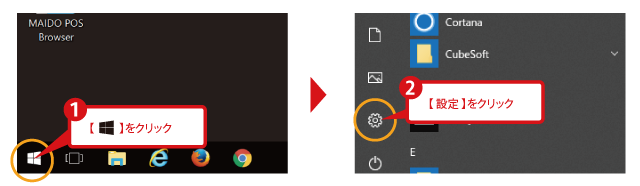
- Windowsの設定の【システム】を開く
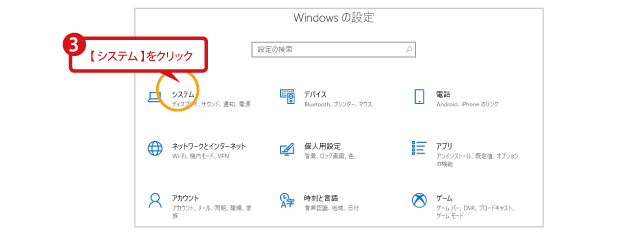
- 下へスライドし、【バージョン情報】を開く
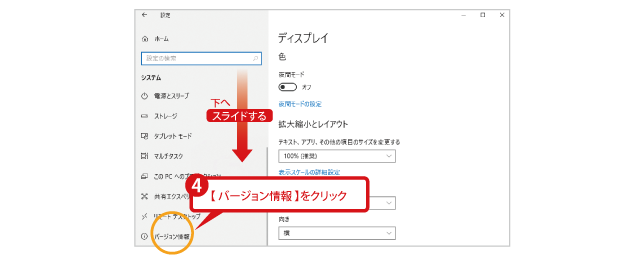
- 下へスライドし、バージョン【2004】を確認する
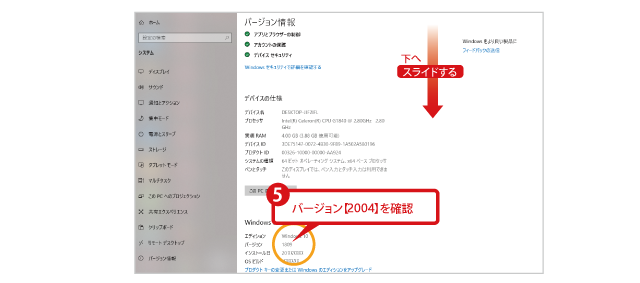
3
大型アップデート後に発生するトラブル
MAIDO TIMECARDアプリが動かなくなる
Windows10の大型アップデート後、MAIDO TIMECARDアプリに「ICカードを読めない」「カードを載せるとアプリが落ちる」といったトラブルが発生する可能性があります。
本トラブルについては、下記の対応で改善いたしますので予め確認とご用意をお願い致します。
Windows10の大型アップデート後、『Windows10対応ツール』を実行して下さい。
(※Windows10対応ツールについては、【3】アップデート後に必ずしていただきたいことをご参照下さい。)
Bluetoothプリンター(TM-T20II、TM-m30等)に接続できなくなる
Windows10の大型アップデートによって発生するトラブルについて、メーカーより案内がございました。
大型アップデート後、対応が必要となる場合がありますので必ずご確認下さい。
なお、本件につきましてはメーカーより「仕様」として公式アナウンスされております。
この仕様に関するお問い合わせやご要望は、下記メーカーお問い合わせ窓口にお願い致します。
●EPSON お問い合わせ窓口 http://www.epson.jp/support/portal/info/tm30ube612.htm
本現象が発生した場合には、プリンターを再接続する必要があります。
レシートプリンターの接続にBluetoothを使用しているかどうかについては下記をご確認下さい。
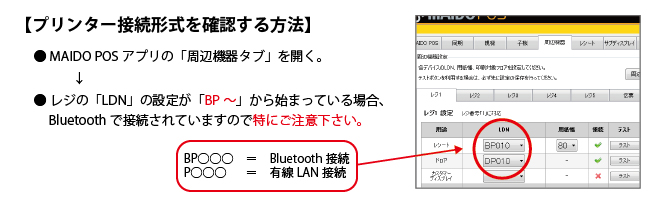
「レジ画面を開く」ボタンから操作画面を開けない
大型アップデートにより、Webブラウザの既定のアプリの設定が「Microsoft Edge」に変更されている可能性があります。
タッチキーボードがなくなる
画面上のキーボードが表示されなくなった場合は、以下のとおり表示をオンにしてください。
アップデートの直後は、端末のタッチキーボードを表示するためのボタンが非表示となっておりますので、以下の手順で再度表示して下さい。
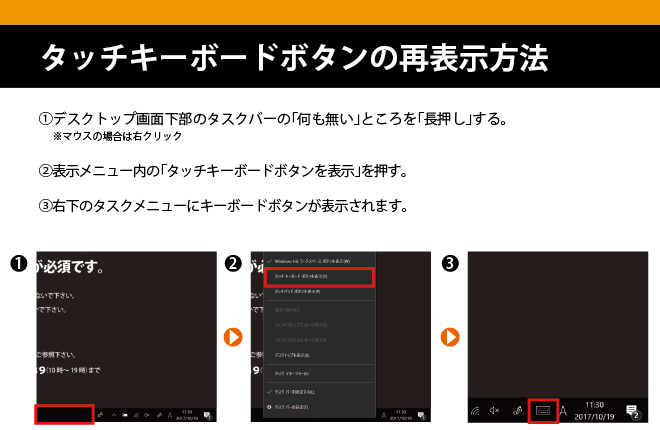
4
アップデート後に必ずしていただきたいこと
「Windows10対応ツール」の実行
Windows10 大型バージョンアップ後には、かならず最新版の「Windows10対応ツール」をダウンロードし実行してください。
「Windows 10 大型バージョンアップ」によって、「MAIDO POS」の安定運用に欠かせない各種設定が「初期化」されます。
そのままご利用されますと、プリンターの動作やネットワーク接続が不安定になるだけでなく、近い将来OSが正常に動作しなくなり、有料による再設定が必要になります。
そのようなトラブルを防止するために、必ず最新版の「Windows10対応ツール」を実行してください。
※本作業は「Windows 10 大型バージョンアップ」適用後に実行する必要がございます。
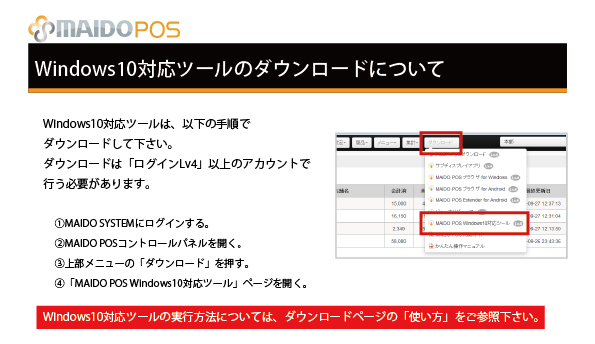
5
その他のご注意
「Windows 10 大型バージョンアップ」について、手動でのインストール作業はお控えいただき自動アップデートをお待ちください。
尚、アップデートを回避することはできません。かならず(1)のアクティブ時間の設定をお願い致します。
以上となります。
弊社での検証結果は随時ご案内いたしますので引き続きご留意いただきますよう重ねてお願い申し上げます。

